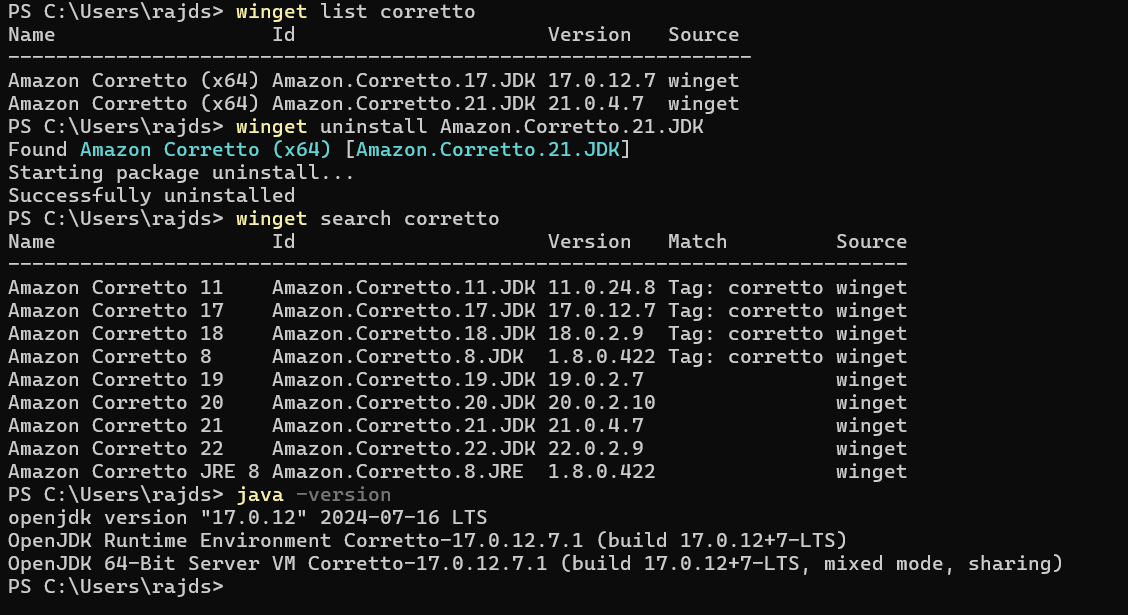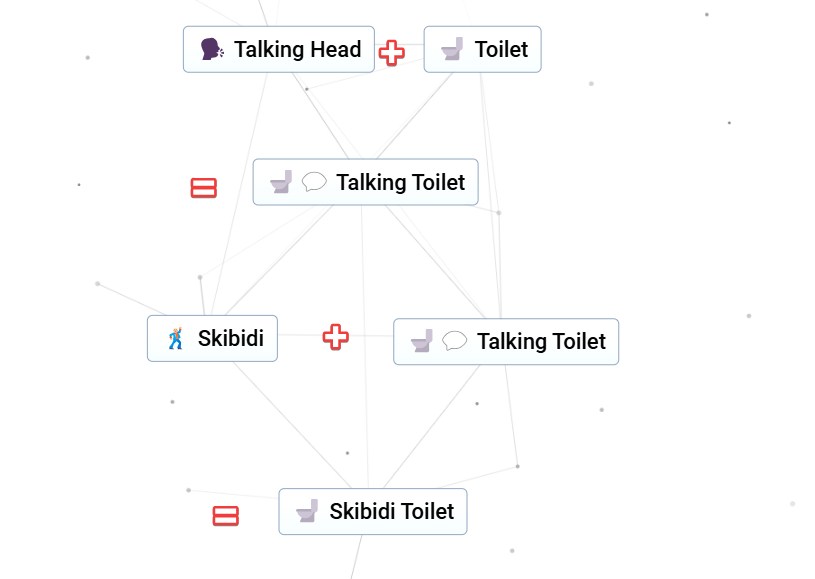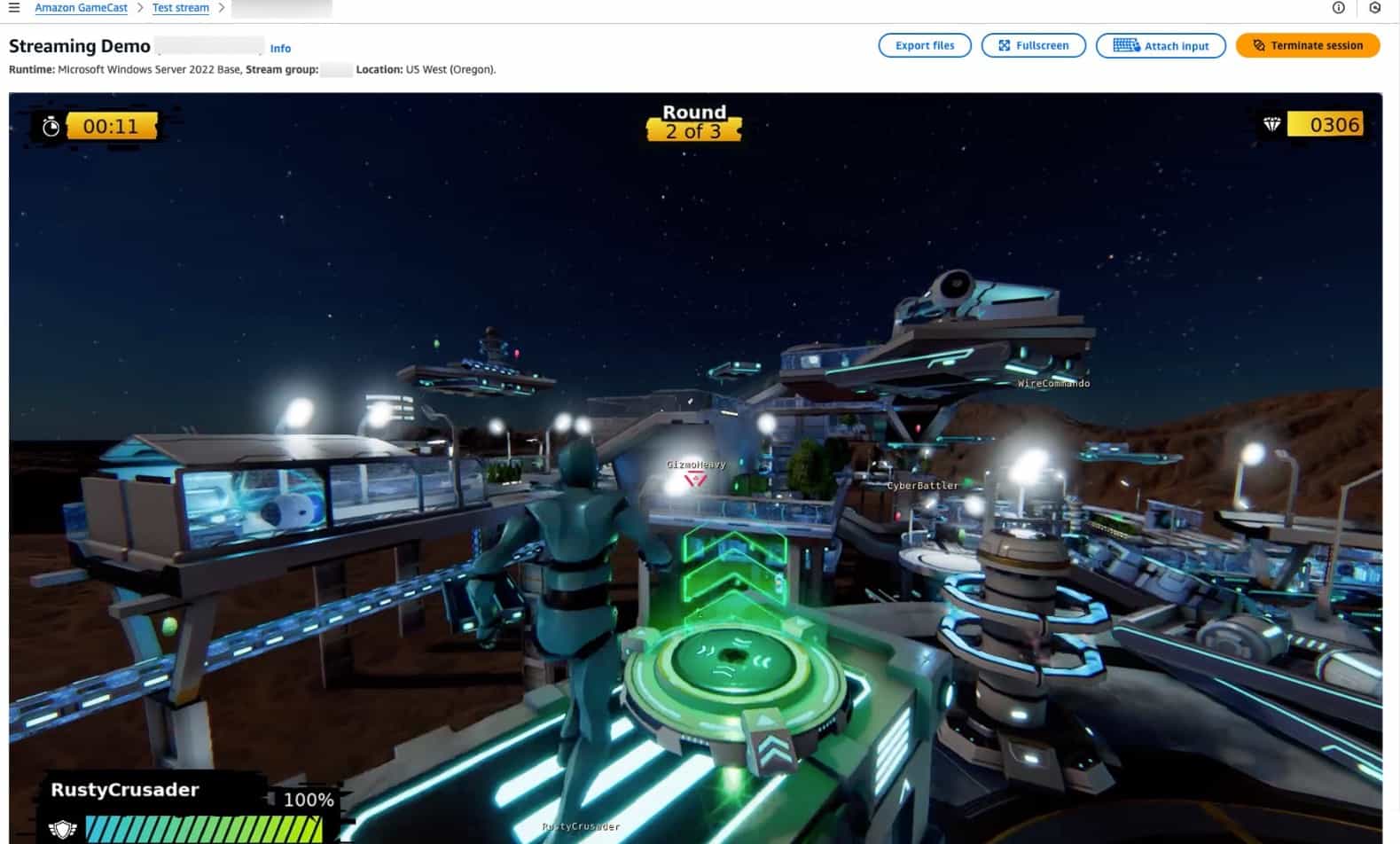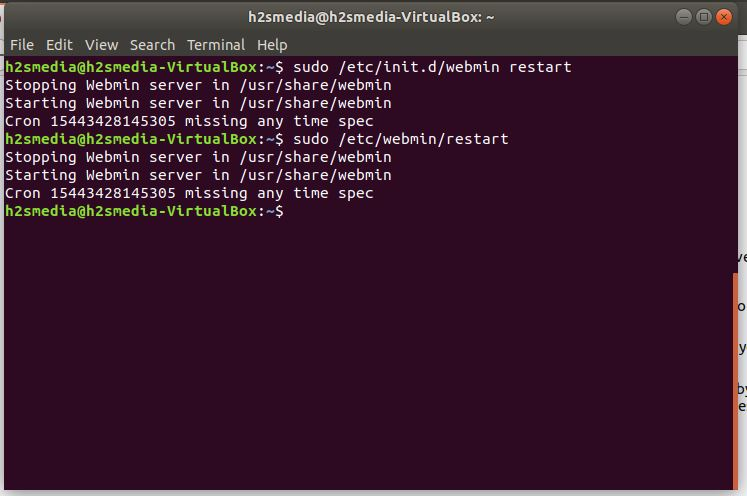Windows 11是Microsoft的最新操作系統。在這裡,我們將學習如何使用Windows 11 ISO文件和RUFUS軟件創建可引導的USB驅動器。
儘管現在是正式的,但Windows 11將在6月24日成為Windows 10的繼任者,但某種程度上,它的預覽ISO副本已經在互聯網上安裝。因此,許多公民已經經歷過。顯然,每個人都很新的關鍵是Windows 11的大修界面。
是的,微軟放棄了其傳統的極端左側開始菜單,而不是現在,它在中間。 Windows 11中還更改了彈出式菜單窗口,其中包含新的圖標,流體接口和Windows的彎曲邊緣,這意味著令人耳目一新的體驗。將程序固定在開始菜單的頂部,在此下面,用戶將找到最後訪問的文件。也有關閉系統的控件。
Windows搜索已進行了修改,並通過系統托盤中的放大鏡圖標工作。快速搜索術語和最新搜索詞的列表旨在簡化和加快對用戶的搜索。新的窗口控制是一項方便的功能,應該與Windows 11一起使用。與過去不同,Windows可以最大化或最小化,並精確地放置在屏幕的角落或併排放置。這次有比Windows 10更多的默認主題。
因此,如果您已經抓取了Windows 11的ISO文件,則是創建可引導筆驅動器的簡單步驟。
Windows 11系統要求
- 1吉赫茲(GHz)的64位處理器或使用2個或更多核的速度更快
- 內存4 GB RAM
- 存儲64 GB或更大的存儲設備
- 系統固件UEFI,安全啟動能夠
- TPM信任的平台模塊(TPM)版本2.0
- 最小系統要求
- 圖形卡DirectX 12兼容圖形 / WDDM 2.x
- 顯示> 9英寸的高清分辨率(720p)
- 互聯網連接
記住您的電腦必須支持TPM 2.0和安全引導安裝Windows 11。
下載Windows 11 ISO以創建可引導的USB驅動器
- 第一件事是,當然,您必須擁有Windows 11 ISO副本。如果您已經擁有副本,請移至下一步或下載相同的步驟。遵循我們的文章
- 其次,我們需要一個便攜式rufus工具- 可啟動的USB製造商。去它官方網站並下載。
- 雙擊rufus的可執行文件,以在您現有的Windows 10/8/7系統上運行它。
- 現在,,,,選擇您想要的USB驅動器可從設備下拉啟動。
- 單擊選擇按鈕選擇Windows 11 ISO文件。
- 選擇分區方案MBR/GPT,目標系統UEFI。
- 最後,打開始按鈕。等待幾分鐘。一旦過程完成,單擊關閉按鈕。安全彈出筆驅動器。
- 之後,將要安裝Windows 11的PC或筆記本電腦連接,啟動/重新啟動,從啟動菜單中選擇USB驅動器,然後開始安裝過程。